2018年07月31日21:12
コンピュータケア愛媛・菊池です。
もう何年もノートPCをメインPCで使ってきましたので、
デスクトップPCはSSDだけ交換して長く使い続けてきたのですが、
約6年ぶりに、デスクトップPCを組み直しました。
ケース Antec Mini P180
CPU Intel Core i7-2600K
過去記事>Core i7 2600K その他一式 届きました!
https://kick.ti-da.net/e3407225.html
過去記事>Core i7 2600K 組立完了!簡易ベンチマークお届けします
https://kick.ti-da.net/e3499874.html
ベアボーン Shuttle XH61
CPU Intel Core i5-2405S
過去記事>小型PC自作派に朗報!老舗Shuttleから魅力的な2製品!
https://kick.ti-da.net/e3919939.html
※今回の記事では取り上げていません
ASRock DeskMini 310/B/BB/JP
価格.com の ベアボーン で長年1位を独占していた「DeskMini 110」の後継機です。
ブログが書けていませんでしたが、2018年に入って「DeskMini 110」も買っていて
気に入ったので、最新の「DeskMini 310」を発売日の 2018/07/06 に注文しました。
その後、西日本豪雨災害で配送が遅れたことや、仕事がバタバタで
ブログがすっかり遅れました。
Intel Core i5-8400 (第8世代 Coffee Lake)
PCのメイン部品と言えばCPUです。
今回は「コストパフォマンス」を選定基準にして選びました。
(個人の趣味追求ではなく、お客様にご紹介するための検証が前提)
一般的にはサイトを見て回ったり、DOSVパワレポなどを読んだりしますが、
20年来の友人(現在 個人SE)が非常に素晴らしい記事を公開しているため
全面的にこの記事を参考にさせて頂き、i5-8400 としました。
▼オススメ!
自作PCのCPUの選び方 - コストパフォーマンスの観点で考える | 自分に負けないラボラトリー
https://www.jifu-labo.net/2017/12/how_to_choose_cpu/
CFD販売 内蔵SSD SATAタイプ CSSD-S6T480NMG3V 480GB (東芝製SSD採用)
個人的には「MX500 CT500MX500SSD1/JP」辺りを考えていたのですが、
組む前にお客様からご質問を頂いたので、今回は調査を兼ねてこれを選定。
※半年後か1年後にタイミングを見てSSDだけ交換する可能性あり
部品点数が少ないので、基本的に「挿すだけ」のレベルです。
写真を撮らずに組み立てたら15分以内に出来るくらいですが、
写真撮影にこだわっている間に1時間を超えてしまいました。
CPU表面の文字など反射しやすい部品の撮影はなかなか難しいです。

当機種はUSB端子が少なく、タイプA端子は前面に1個、背面に2個しかありません。
常用時は USB端子を節約するため LogitechのUnifyingレシーバーを使いたいですが
クリーンインストール時は不要なトラブルを避けるため、
「有線USBキーボード/有線USBマウス」を利用しました。(背面ポート)
外付けDVDドライブは、前面のタイプA端子を利用しました。
インストールメディアは「Windows10 ver1803」のDVD-R(※1)を利用。
※購入した OS はプロダクトキーを使うためだけに購入。
すべてデフォルト設定でセットアップしたため、特にメモはありません。
(※1)で 有線LAN(Intel Gigabit I219V LAN)が認識できませんでした。
そこで付属のドライバDVDからドライバをインストールする作業から開始しました。
選択肢は、一番上の「Install all」としました。
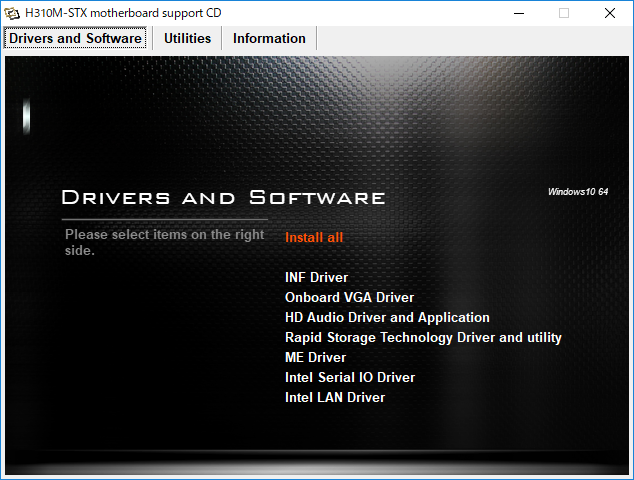
【ベンチマークを計測する時のポイント】
ベンチマークをインストールする前にPCを再起動。
ベンチマークをインストールした後にPCを再起動。
再起動後、2~3分待ち、PCが落ち着いてから計測する。






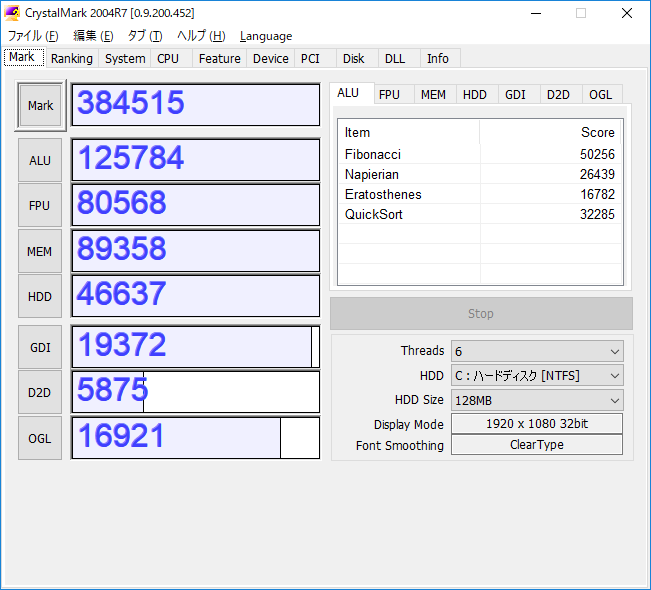
SCORE 58 598
SCORE 9 105
SCORE 1 082
SCORE 3 865
SCORE 4 254
SCORE 3 943
SCORE 5 498
新規購入を検討されている方のご参考になれば幸いです。
以上です。
DeskMini 310 (i5-8400) ベンチマーク
カテゴリー │レビュー/ベンチマーク
コンピュータケア愛媛・菊池です。
もう何年もノートPCをメインPCで使ってきましたので、
デスクトップPCはSSDだけ交換して長く使い続けてきたのですが、
約6年ぶりに、デスクトップPCを組み直しました。
1.新旧機種情報
旧 デスクトップPC(メイン)
ケース Antec Mini P180
CPU Intel Core i7-2600K
過去記事>Core i7 2600K その他一式 届きました!
https://kick.ti-da.net/e3407225.html
過去記事>Core i7 2600K 組立完了!簡易ベンチマークお届けします
https://kick.ti-da.net/e3499874.html
旧 デスクトップPC(サブ)
ベアボーン Shuttle XH61
CPU Intel Core i5-2405S
過去記事>小型PC自作派に朗報!老舗Shuttleから魅力的な2製品!
https://kick.ti-da.net/e3919939.html
新 デスクトップPC(メイン)
| 区分 | 製品名 |
|---|---|
| ベアボーン | ASRock DeskMini 310/B/BB/JP |
| CPU | Intel Core i5-8400 (第8世代 Coffee Lake) |
| メモリ | CT2K4G4SFS824A [SODIMM DDR4 PC4-19200 4GB 2枚組] |
| SSD | CFD販売 内蔵SSD SATAタイプ CSSD-S6T480NMG3V 480GB |
| OS | Microsoft Windows 10 Pro 32bit/64bit 日本語版 |
新 デスクトップPC(サブ)
| 区分 | 製品名 |
|---|---|
| ベアボーン | DeskMini 110 |
| CPU | Intel CPU Pentium G4560 (第7世代 Kaby Lake) |
| メモリ | CT8G4SFS824A [SODIMM DDR4 PC4-19200 8GB 1枚組] |
| SSD | MX300 CT275MX300SSD1 |
| OS | Microsoft Windows 10 Pro 32bit/64bit 日本語版 |
※今回の記事では取り上げていません
2.選定パーツについてコメント
ベアボーン
ASRock DeskMini 310/B/BB/JP
価格.com の ベアボーン で長年1位を独占していた「DeskMini 110」の後継機です。
ブログが書けていませんでしたが、2018年に入って「DeskMini 110」も買っていて
気に入ったので、最新の「DeskMini 310」を発売日の 2018/07/06 に注文しました。
その後、西日本豪雨災害で配送が遅れたことや、仕事がバタバタで
ブログがすっかり遅れました。
CPU
Intel Core i5-8400 (第8世代 Coffee Lake)
PCのメイン部品と言えばCPUです。
今回は「コストパフォマンス」を選定基準にして選びました。
(個人の趣味追求ではなく、お客様にご紹介するための検証が前提)
一般的にはサイトを見て回ったり、DOSVパワレポなどを読んだりしますが、
20年来の友人(現在 個人SE)が非常に素晴らしい記事を公開しているため
全面的にこの記事を参考にさせて頂き、i5-8400 としました。
▼オススメ!
自作PCのCPUの選び方 - コストパフォーマンスの観点で考える | 自分に負けないラボラトリー
https://www.jifu-labo.net/2017/12/how_to_choose_cpu/
SSD
CFD販売 内蔵SSD SATAタイプ CSSD-S6T480NMG3V 480GB (東芝製SSD採用)
個人的には「MX500 CT500MX500SSD1/JP」辺りを考えていたのですが、
組む前にお客様からご質問を頂いたので、今回は調査を兼ねてこれを選定。
※半年後か1年後にタイミングを見てSSDだけ交換する可能性あり
3.組み立て
部品点数が少ないので、基本的に「挿すだけ」のレベルです。
写真を撮らずに組み立てたら15分以内に出来るくらいですが、
写真撮影にこだわっている間に1時間を超えてしまいました。
CPU表面の文字など反射しやすい部品の撮影はなかなか難しいです。

4.OSセットアップ
OSセットアップ時に注意したこと
当機種はUSB端子が少なく、タイプA端子は前面に1個、背面に2個しかありません。
常用時は USB端子を節約するため LogitechのUnifyingレシーバーを使いたいですが
クリーンインストール時は不要なトラブルを避けるため、
「有線USBキーボード/有線USBマウス」を利用しました。(背面ポート)
外付けDVDドライブは、前面のタイプA端子を利用しました。
OSセットアップ自体
インストールメディアは「Windows10 ver1803」のDVD-R(※1)を利用。
※購入した OS はプロダクトキーを使うためだけに購入。
すべてデフォルト設定でセットアップしたため、特にメモはありません。
OSインストール直後の注意点
(※1)で 有線LAN(Intel Gigabit I219V LAN)が認識できませんでした。
そこで付属のドライバDVDからドライバをインストールする作業から開始しました。
選択肢は、一番上の「Install all」としました。
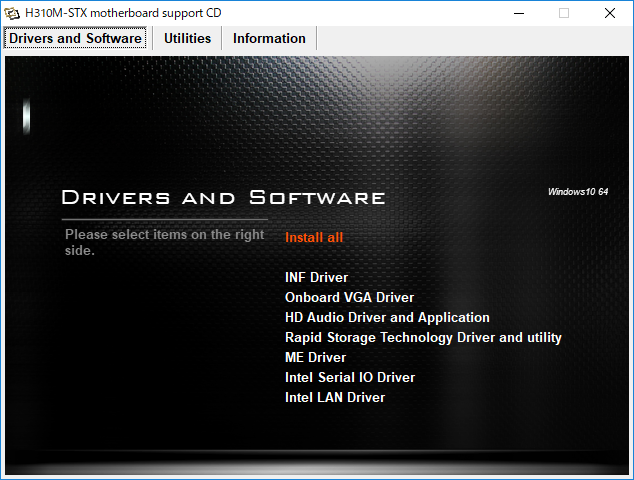
5.ベンチマーク
【ベンチマークを計測する時のポイント】
ベンチマークをインストールする前にPCを再起動。
ベンチマークをインストールした後にPCを再起動。
再起動後、2~3分待ち、PCが落ち着いてから計測する。
Win Score Share(winscoreshare_201.zip)

SuperΠ

CrystalDiskMark(CDM)


DQXベンチマーク(DQXBenchmarkInstaller.exe)


CrystalMark2004R7
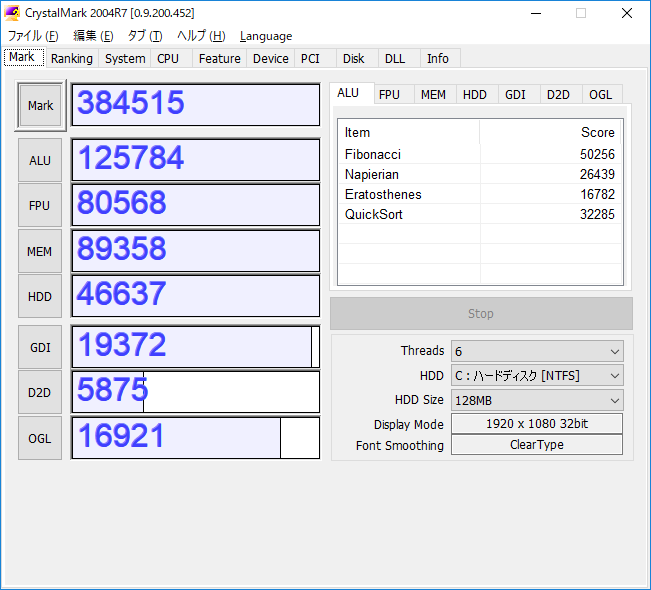
3DMark v2.5.5029(2018-06-20)
ICE STORM 1.2
SCORE 58 598
CLOUD GATE 1.1
SCORE 9 105
FIRE STRIKE 1.1
SCORE 1 082
PCMark 8 v2.10.901(2018-05-31)
PCMARK 8 HOME CONVENTIONAL 3.0
SCORE 3 865
PCMARK 8 HOME ACCELERATED 3.0
SCORE 4 254
PCMARK 8 CREATIVE CONVENTIONAL 3.0
SCORE 3 943
PCMARK 8 CREATIVE ACCELERATED 3.0
SCORE 5 498
新規購入を検討されている方のご参考になれば幸いです。
以上です。

